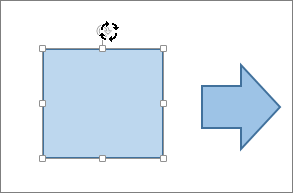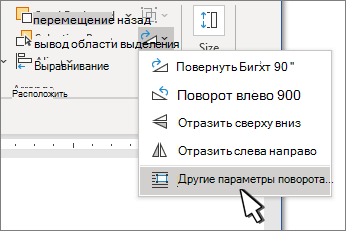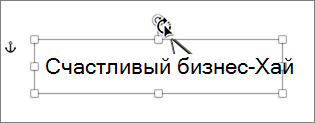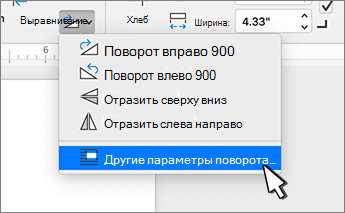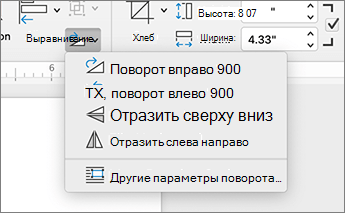Примечание: Если вы не видите вкладки Формат фигуры, Средства рисования или Работа с рисунками , убедитесь, что выбрано текстовое поле, фигура или объект WordArt. Для открытия вкладки Формат может потребоваться дважды щелкнуть объект.
Поворот на любой угол
-
Выберите объект для поворота.
-
Выберите маркер поворота сверху объекта и перетащите его в нужном направлении.
-
Чтобы выполнять поворот с шагом в 15 градусов, перетаскивайте маркер поворота, удерживая нажатой клавишу SHIFT.
-
При повороте нескольких фигур каждая из них поворачивается по отдельности относительно своего центра.
-
Поворот на точный угол
-
Выберите объект для поворота.
-
Перейдите в раздел Формат фигуры, Средства рисования или Средства рисования > формат.
-
Выберите Повернуть, а затем — Дополнительные параметры поворота.
-
В открывшемся диалоговом окне или панели введите значение для поворота объекта в поле Поворот . Вы также можете использовать стрелки, чтобы повернуть объект точно так, как хотите.
Поворот на 90 градусов
-
Выберите объект, который нужно повернуть.
-
Перейдите в раздел Формат фигуры, Средства рисования или Средства рисования > формат.
-
Выберите Повернуть, а затем:
-
Чтобы повернуть объект на 90 градусов вправо, выберите Повернуть вправо на 90°.
-
Чтобы повернуть объект на 90 градусов влево, выберите Повернуть влево на 90°.
-
Переворачивание объекта
Вы можете зеркально отразить объект или перевернуть его вверх ногами с помощью переворачивания.
-
Выберите объект для поворота.
-
Перейдите в раздел Формат фигуры, Средства рисования или Работа с рисунками > Формат, выберите Повернуть, а затем:
-
Чтобы перевернуть объект вверх ногами, выберите Перевернуть по вертикали.
-
Чтобы создать зеркало изображение объекта (кроме WordArt), выберите Flip Horizontal (Перевернуть по горизонтали).
-
Зеркальное отображение текста WordArt или фигуры
-
Выберите объект WordArt или Фигура, чтобы зеркало.
Дополнительные сведения см. в разделе Вставка Объекта WordArt.
-
Выберите Формат фигуры или Формат инструментов рисования.
-
Выберите Текстовые эффекты
-
В разделе Трехмерный поворот установите для параметра X Поворотна 180°.
Примечание: Чтобы повернуть текст в фигуре,
Поворот на любой угол
-
Выберите объект для поворота.
-
Выберите маркер поворота сверху объекта и перетащите его в нужном направлении.
-
Чтобы выполнять поворот с шагом в 15 градусов, перетаскивайте маркер поворота, удерживая нажатой клавишу SHIFT.
-
При повороте нескольких фигур каждая из них поворачивается по отдельности относительно своего центра.
-
Поворот на точный угол
-
Выберите объект для поворота.
-
Выберите Формат фигуры или Формат рисунка >Повернуть.
-
Выберите Дополнительные параметры поворота.
-
В открывшемся диалоговом окне или панели введите значение для поворота объекта в поле Поворот . Вы также можете использовать стрелки, чтобы повернуть объект точно так, как хотите.
Поворот на 90 градусов
-
Выберите объект, который нужно повернуть.
-
Выберите Формат фигуры или Формат рисунка .
-
Выберите Повернуть, а затем:
-
Чтобы повернуть объект на 90 градусов вправо, выберите Повернуть вправо на 90°.
-
Чтобы повернуть объект на 90 градусов влево, выберите Повернуть влево на 90°.
-
Переворачивание объекта
Вы можете зеркально отразить объект или перевернуть его вверх ногами с помощью переворачивания.
-
Выберите объект для поворота.
-
Выберите Формат фигуры или Формат рисунка .
-
Выберите Повернуть, а затем:
-
Чтобы перевернуть объект вверх ногами, выберите Перевернуть по вертикали.
-
Чтобы создать зеркало изображение объекта (кроме WordArt), выберите Flip Horizontal (Перевернуть по горизонтали).
-
Зеркальное отображение текста WordArt или фигуры
-
Выберите объект WordArt или Фигура, чтобы зеркало.
Дополнительные сведения см. в разделе Вставка Объекта WordArt.
-
Выберите Формат фигуры > области форматирования.
-
В разделе Трехмерный поворот установите для параметра X Поворотна 180°.
Поворот на любой угол
-
Выберите объект, который нужно повернуть.
-
Выберите маркер поворота сверху объекта и перетащите его в нужном направлении.
Дополнительные сведения
Обтекание текста вокруг круга или другой фигуры
Группирование и разгруппирование фигур, изображений и других объектов